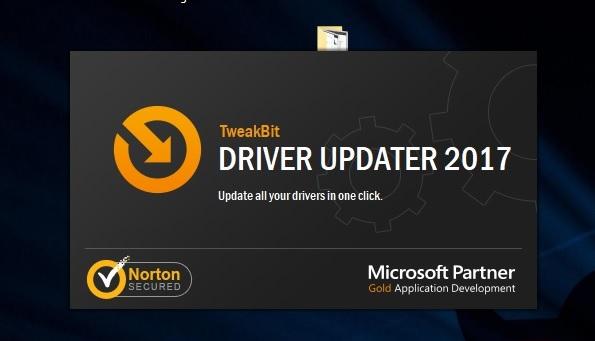Sterowniki są niezbędną częścią ekosystemu każdego systemu Windows. Bez tych niewidocznych pakietów oprogramowania zasadniczo nie można uruchomić sprzętu zgodnie z przeznaczeniem. Dlatego aktualizowanie ich jest niezwykle ważne dla wszystkich użytkowników systemu Windows, zarówno użytkowników domowych, jak i profesjonalistów.
Każdy element sprzętu wymaga poprawnego działania odpowiedniego sterownika, ponieważ sterowniki są „duszą każdego komputera”.
Jeśli brakuje określonego elementu komputera lub ma on nieaktualny sterownik, mogą wystąpić różne problemy.
Na przykład jeśli na karcie graficznej brakuje sterownika, wystąpią problemy z wyświetlaniem, jeśli na karcie dźwiękowej brakuje sterownika, nie będzie słychać żadnego dźwięku na komputerze itd.
Aktualizowanie wszystkich sterowników jest niezbędne do prawidłowego działania komputera. Ale w systemie Windows 10 aktualizowanie sterowników jest nieco trudniejsze niż w poprzednich wersjach systemu operacyjnego.
Prawdopodobnie wiesz, że Microsoft wyobrażał sobie Windows 10 jako usługę. Oznacza to, że w przyszłości nie otrzymamy nowej wersji systemu Windows, ale tylko większe aktualizacje dla bieżącej wersji.
Problem z tymi aktualizacjami polega na tym, że niektóre z nich mogą powodować, że sterowniki są nieaktualne lub nawet niezgodne.
W ten sposób zaleca się sprawdzenie wszystkich sterowników po zainstalowaniu ważnej aktualizacji dla systemu Windows 10.
Ponieważ, jak powiedzieliśmy, jeśli aktualizacja powoduje, że sterowniki są nieaktualne lub niezgodne, możesz napotkać poważne problemy.
Istnieje kilka sposobów sprawdzania aktualizacji sterowników, a każda metoda jest dość prosta. Jeśli nadal tego nie robisz, zrób przysługę dla swojego komputera i zaktualizuj wszystkie sterowniki do najnowszych wersji.
Szukasz najlepszego oprogramowania do aktualizacji sterowników? Oto nasze najlepsze typy.
Jak zaktualizować sterowniki w systemie Windows 10
- Użyj Windows Update
- Użyj Menedżera urządzeń
- Zaktualizuj sterowniki ze strony producenta
- Zainstaluj dedykowane oprogramowanie do pobierania sterowników
1. Użyj Windows Update
Microsoft współpracuje z większymi producentami sprzętu, takimi jak Intel, Nvidia, AMD itp.
Dlatego te firmy regularnie publikują aktualizacje sterowników dla swoich składników za pośrednictwem Windows Update.
Jeśli więc korzystasz z nowszej karty graficznej NVidia lub ATI, wszystko, co musisz zrobić, aby aktualizować sterowniki, to regularne sprawdzanie dostępności aktualizacji systemu Windows.

Prawdopodobnie już wiesz, jak sprawdzić dostępność aktualizacji w systemie Windows 10, ale nie zaszkodzi, jeśli przypomnimy Ci jeszcze raz. Aby sprawdzić dostępność aktualizacji, przejdź do Ustawienia aplikacja> Aktualizacje bezpieczeństwo, i tylko Sprawdź aktualizacje.
W ten sposób będziesz aktualizować wszystkie sterowniki i instalować wszystkie inne dostępne aktualizacje systemu Windows 10.
Aktualizacja systemu Windows sprawia ci problemy? Nie martw się! Rozwiąż każdy problem z jednym z tych narzędzi!
2. Użyj Menedżera urządzeń
Jeśli nie otrzymujesz aktualizacji sterowników za pośrednictwem Windows Update, najczęstszym sposobem sprawdzania aktualizacji sterowników jest Menedżer urządzeń.
Ręczne sprawdzenie każdego sterownika może zająć trochę czasu, ale możesz rozwiązać wiele problemów. Aby sprawdzić dostępność aktualizacji sterowników w Menedżerze urządzeń, wykonaj następujące czynności:
- Iść do Szukaj, rodzaj devicemng, i otwórz Menadżer urządzeń
- Zobaczysz teraz listę wszystkich urządzeń wymienionych w Menedżerze urządzeń

- Aby sprawdzić dostępność aktualizacji sterowników dla dowolnego komponentu, wystarczy kliknij prawym przyciskiem myszy i wybierz Zaktualizuj oprogramowanie sterownika.
- Jeśli aktualizacja sterownika jest dostępna, kreator automatycznie ją zainstaluje, jeśli nie, sterownik jest już aktualny.
Jak powiedzieliśmy, jest to najpopularniejsza metoda sprawdzania aktualizacji sterowników w systemie Windows 10.
3. Zaktualizuj sterowniki ze strony producenta
Możesz także pobrać sterowniki ręcznie ze strony internetowej producenta, na wypadek gdyby Menedżer urządzeń nie znalazł żadnych aktualizacji sterowników.
Oto oficjalne linki pobierania sterowników najpopularniejszych sterowników używanych na komputerach z systemem Windows:
- Aktualizacje sterowników NVIDIA
- Aktualizacje sterowników AMD
- Aktualizacje sterowników Intel
- Aktualizacje sterowników HP
- Aktualizacje sterowników Dell
- Aktualizacje sterowników Lenovo
4. Zainstaluj dedykowane oprogramowanie do pobierania sterowników
Istnieje wiele narzędzi innych firm, których można użyć do automatycznej instalacji najnowszych sterowników na komputerze z systemem Windows 10. TweakBit Driver Updater jest jednym z najbardziej wydajnych.
Driver Updater automatycznie identyfikuje każde urządzenie na twoim komputerze i dopasowuje je do najnowszych wersji sterowników z obszernej internetowej bazy danych.
To narzędzie jest zatwierdzone przez Microsoft i Norton Antivirus. Po kilku testach nasz zespół zgadza się, że jest to najlepiej zautomatyzowane rozwiązanie.
Sterowniki można następnie aktualizować partiami lub pojedynczo, bez konieczności podejmowania przez użytkownika skomplikowanych decyzji. Oto jak to działa:
- Pobieranie TweakBit Driver Updater, tutaj i zainstaluj go.

- Po zainstalowaniu program automatycznie rozpocznie skanowanie komputera w poszukiwaniu nieaktualnych sterowników. Driver Updater sprawdzi zainstalowane wersje sterowników w bazie danych najnowszych wersji w chmurze i zaleci odpowiednie aktualizacje. Wszystko, co musisz zrobić, to czekać na zakończenie skanowania.

- Po zakończeniu skanowania otrzymasz raport o wszystkich problemowych sterownikach znalezionych na twoim komputerze. Przejrzyj listę i sprawdź, czy chcesz zaktualizować każdy sterownik osobno, czy wszystkie naraz. Aby zaktualizować jeden sterownik na raz, kliknij link „Aktualizuj sterownik” obok nazwy sterownika. Lub po prostu kliknij przycisk „Aktualizuj wszystko” u dołu, aby automatycznie zainstalować wszystkie zalecane aktualizacje.

Uwaga: Niektóre sterowniki muszą być instalowane w kilku krokach, więc będziesz musiał nacisnąć przycisk „Aktualizuj” kilka razy, aż wszystkie jego składniki zostaną zainstalowane.
Zrzeczenie się: niektóre funkcje tego narzędzia nie są darmowe.
Wniosek
Istnieje kilka innych sposobów aktualizacji sterowników komputera, ale te wymienione powyżej są najlepsze.
Natkniesz się również na kilka innych programów, które oferują skanowanie w poszukiwaniu zmian sterowników i automatyczne instalowanie aktualizacji.
Nie zalecamy jednak korzystania z tych wszystkich programów, ponieważ nie wszystkie z nich gwarantują najdokładniejsze wyniki.